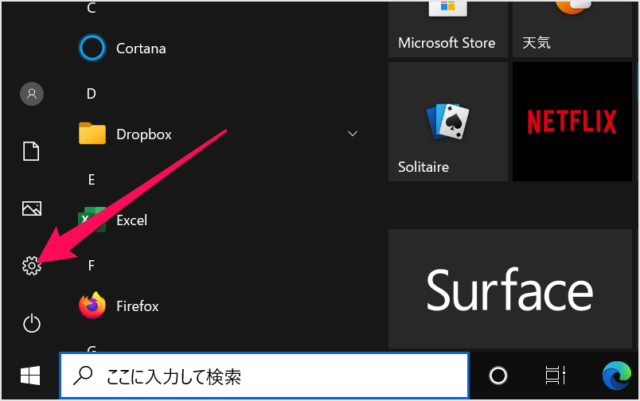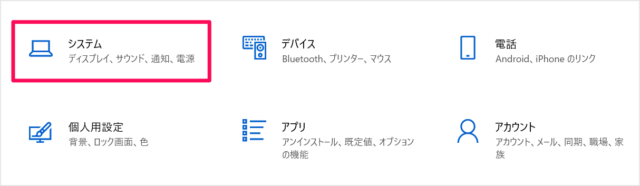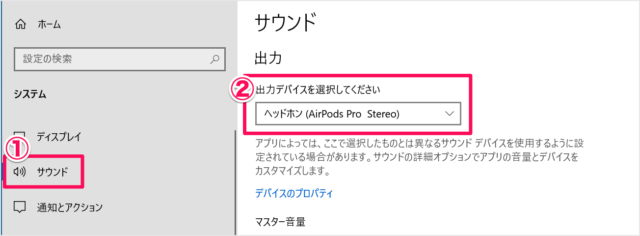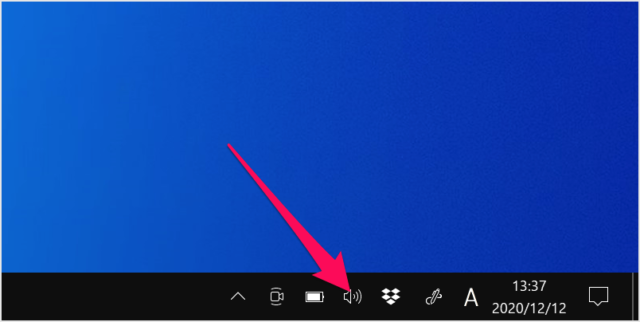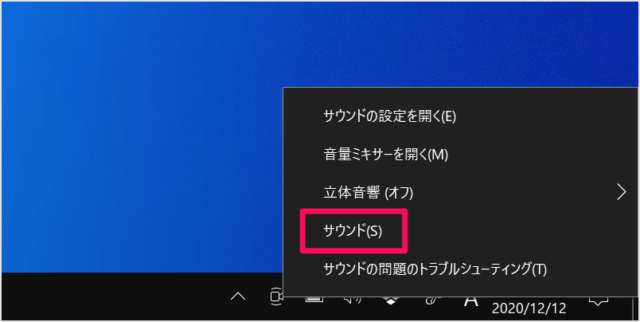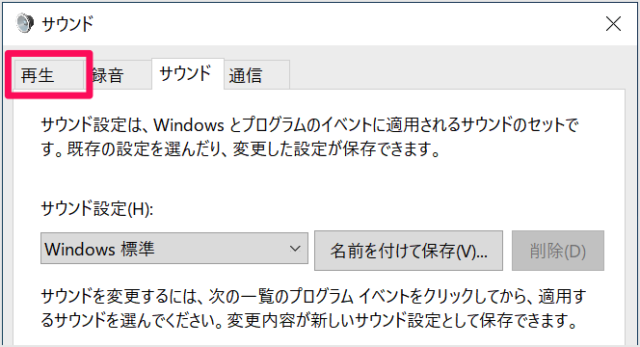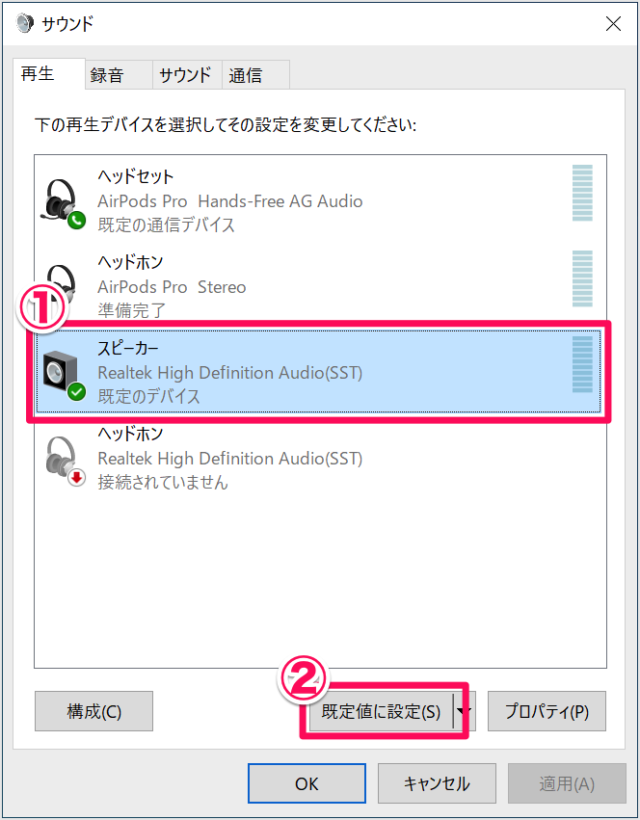目次
Windows10 のデフォルトのスピーカーを選択する方法を紹介します。
Windows10に複数のスピーカーを接続している場合……例えば「Bluetoothスピーカー」「ヘッドフォン」「パソコン本体のスピーカー」「ディスプレイのスピーカー」……は普段、使用するスピーカーをデフォルトに設定しておくといいでしょう。
Windows10 - デフォルト・スピーカーを選択(設定)
それでは実際に選択してみましょう。
スタートメニューの「歯車」アイコンをクリックします。
Windows の設定です。「システム」をクリックします。
①左メニュー「サウンド」をクリックし、②「出力デバイス」を選択しましょう。
選択した出力デバイスがデフォルト・スピーカーになります。
タスクバーのサウンド設定
タスクバーから設定することもできるので、合わせてご覧ください。
タスクバーの「サウンド」アイコンを右クリックし
「サウンド」をクリックします。
「サウンド」ウィンドウです。上部タブメニュー「再生」をクリックします。
デフォルトに設定したい①「スピーカー」を選択し、②「既定値に設定」をクリックしましょう。